ビルドサーバー統合
ビルドサーバーの統合は、開発チームが実行する重複した作業の量を削減できます。YouTrack とビルドサーバーの統合により、両方のアプリケーションで有用な機能が有効になります。
YouTrack は、接続されたプロジェクトからビルド番号を取得します。これらのビルド番号を、1 つ以上の統合プロジェクトのカスタムフィールドの値のセットに追加できます。
統合設定により、アセンブルされたビルドで参照される課題にビルド番号を自動的に割り当てることができます。ビルド番号が課題に自動的に割り当てられると、YouTrack はカスタムフィールドに保存されている各ビルド番号の横にアイコンを追加します。ユーザーはこのアイコンをクリックして、課題への参照を含むビルドを開くことができます。
クエリを使用して、事前定義された検索条件に一致する課題にビルド番号を割り当てることもできます。
開発者はビルドコメントまたはコミットメッセージで課題 ID を参照できます。VCS 統合設定が有効になっている場合、ビルドサーバー統合により、変更の詳細に YouTrack 課題への直接リンクが追加されます。
コメントまたはコミットメッセージは、YouTrack の課題のアクティビティストリームの変更リストに自動的に追加されます。各 VCS 変更には、ビルドサーバーの変更詳細への直接リンクが含まれます。
開発者は、コミットメッセージでコマンドを指定することもできます。ビルドサーバーがコミットメッセージを含むビルドをアセンブルすると、コミットメッセージで参照されているすべての課題にコマンドが適用されます。開発者はこの機能を使用して、YouTrack を開かなくても、1 つ以上の課題を更新またはコメントを追加できます。
ビルドサーバー統合設定
管理メニューの統合セクションからビルドサーバー統合設定ページにアクセスできます。
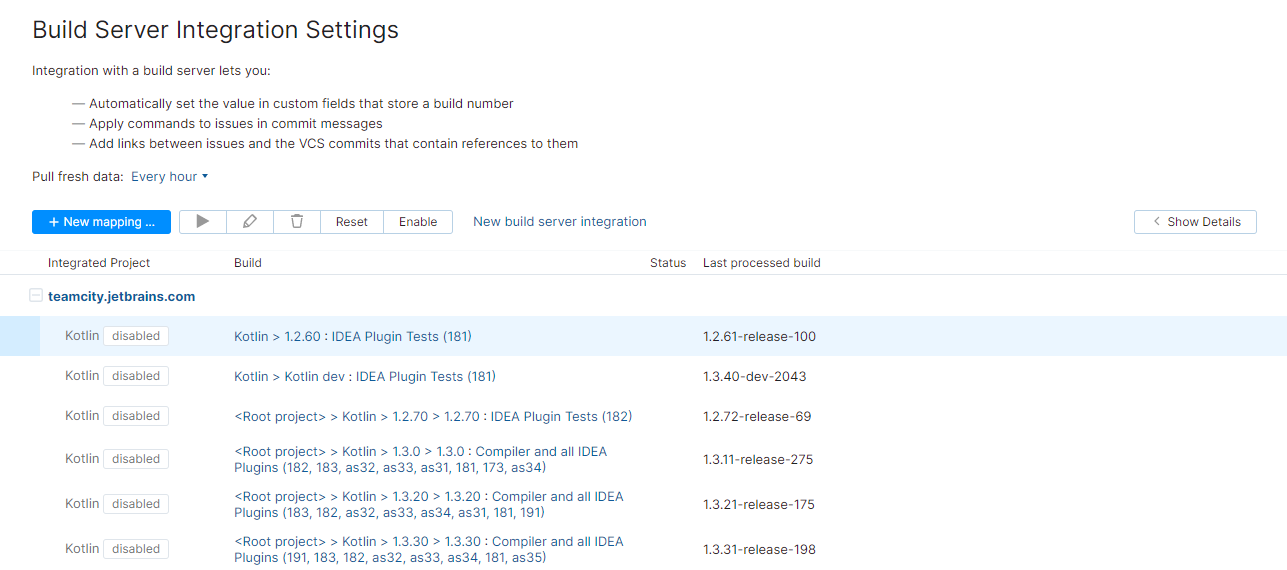
このページには、YouTrack と統合されているビルドサーバーのリストが表示されます。この表には、各統合プロジェクトの名前、接続されたビルドへのリンク、最後に処理されたビルドの番号が表示されます。
このページでは以下のコントロールを使用できます。
コントロール | 説明 |
|---|---|
新しいデータをプルする | 接続されているすべてのビルドサーバーから新しいデータを取得する間隔を設定します。詳細については、ビルドサーバーからデータをプルするスケジュールを設定するを参照してください。 |
新しいマッピング | サイドバーでマッピングの作成ダイアログを開きます。これらの設定を使用して、YouTrack プロジェクトをビルド構成にマップします。 |
実行 | 選択したプロジェクトのビルドサーバーから新しいデータを取得します。ビルドへのリンクは、現在の統合設定に基づいて YouTrack の課題に追加されます。VCS コミットメッセージのコマンドは、対応する課題に適用されます。ビルド番号は、マッピングで定義されているオプションに従って課題に追加されます。最後に処理されたビルドは、統合設定ページの対応する列で更新されます。 |
編集 | 選択したビルドサーバーまたはマッピングの設定をサイドバーで開きます。 |
除去 | 選択したビルドサーバーの統合またはマッピングを YouTrack から削除します。 |
リセット | 選択したプロジェクトマッピングから最後に記録された変更と処理済みビルドの ID を削除します。統合の更新が次にスケジュールされると、YouTrack は変更全体とビルド履歴をビルドサーバーから取得します。YouTrack にすでに存在する変更とビルドは影響を受けません。 |
使用不可 | 選択したビルドサーバーまたはプロジェクトの統合を無効にします。プロジェクトレベルでこのオプションを使用して、プロジェクトごとに統合機能を無効にします。統合が無効になっている場合は、有効化オプションを使用できます。 |
新しいビルドサーバーの統合 | 新しいビルドサーバーとの接続を定義できるダイアログをサイドバーに開きます。 |
ビルドサーバーからデータをプルするスケジュールを設定する
YouTrack は、接続されたビルドサーバーからスケジュールに従ってデータをプルします。デフォルトの間隔は 10 分です。スケジュールを事前定義された間隔に変更したり、cron 式を使用してカスタム間隔を指定したりできます。複数のビルドサーバーに対して個別にスケジュールを設定することはできません。同じスケジュールが、YouTrack と統合されているすべてのビルドサーバーに適用されます。
データをプルする間隔を指定するには:
管理メニューから、を選択します。
新しいデータをプルするドロップダウンメニューから、事前に設定された時間間隔を選択します。別の時間間隔を指定するには、カスタムを選択して、cron 式を入力します。例: 新しいデータを毎日 45 分ごとに取得するには、次の式を使用します。
0 0/45 * * * ?cron 式の詳細については、cron トリガーチュートリアル(英語)を参照してください。
関連ページ:
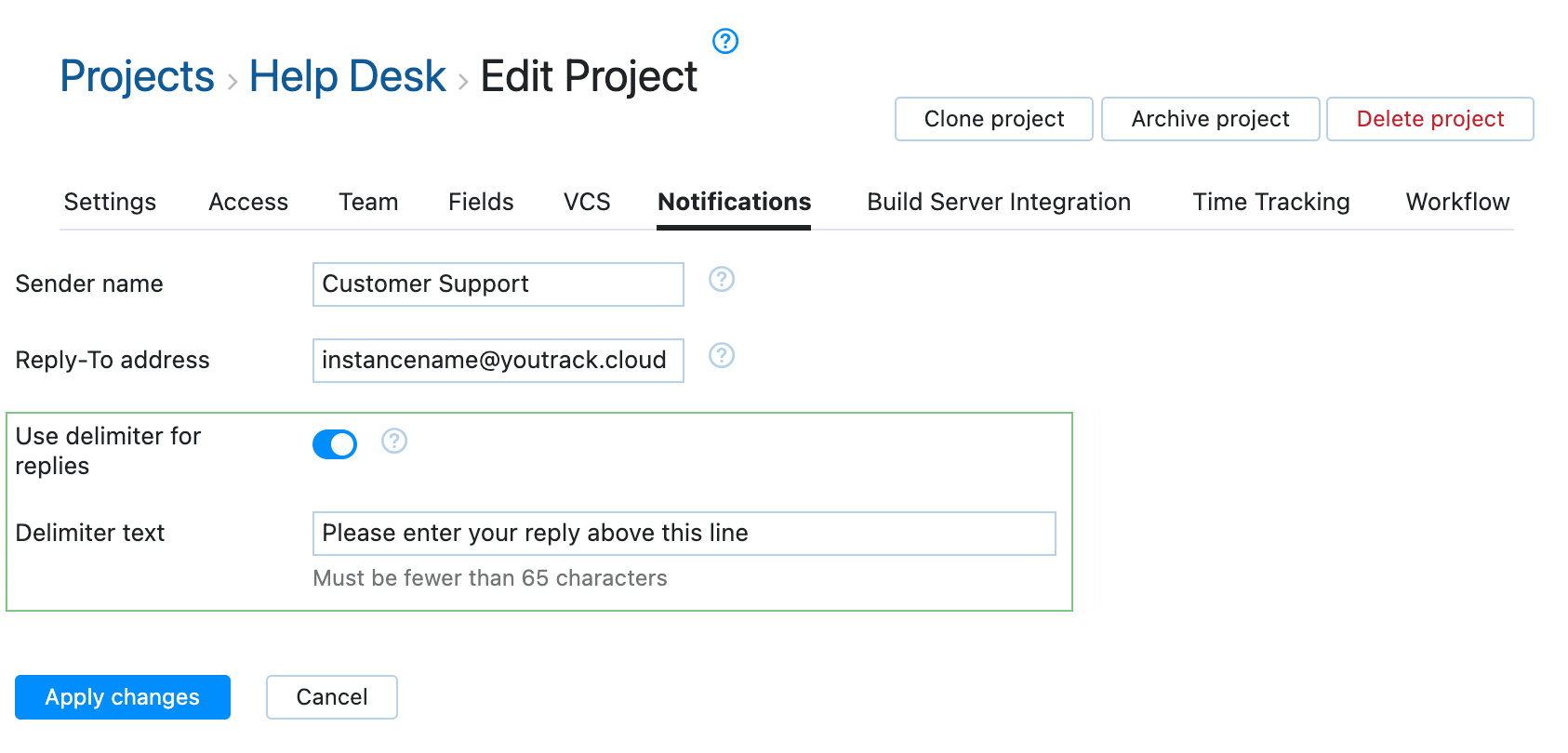
メールボックスと標準の課題追跡プロジェクトの統合
メールボックス統合の主な目的は、ヘルプデスクプロジェクトでメールメッセージのチケットへの変換をサポートすることです。ただし、この機能は YouTrack 2023.1 以降でのみサポートされます。以前の YouTrack バージョンでは、課題追跡のために標準プロジェクトとのメールボックス統合を設定し、これらのプロジェクトを使用して基本的なヘルプデスクのやり取りをサポートし、外部のメールフィードバックを処理することができました。標準プロジェクト用にメールボックス統合を構成することは可能ですが、ヘル...
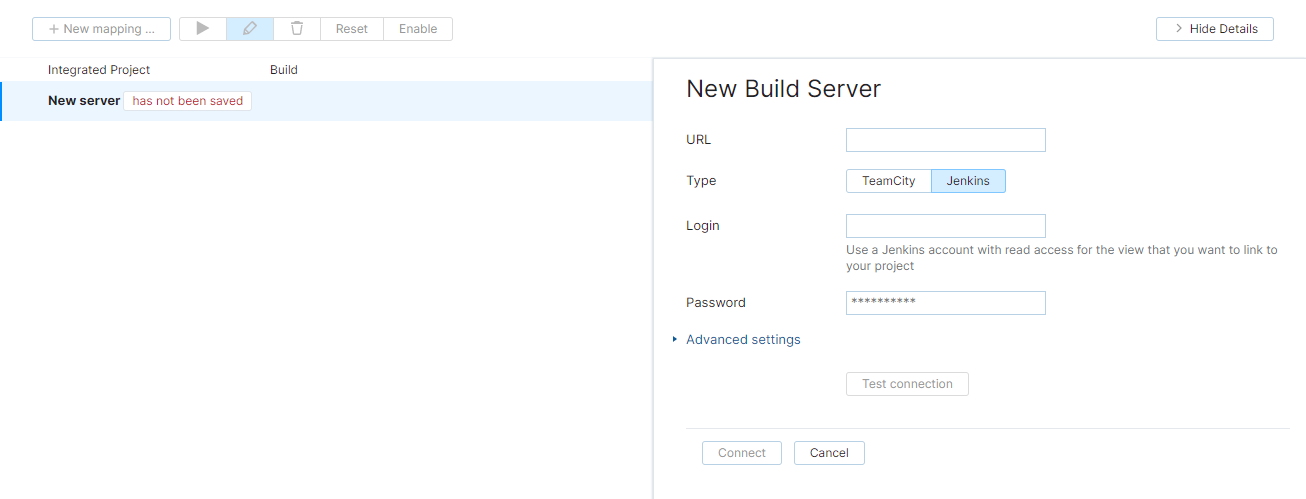
Jenkins 統合
このページの指示に従って、1 つ以上の YouTrack プロジェクトと Jenkins のプロジェクト間の接続を確立します。YouTrack と Jenkins の統合により、両方のアプリケーションで便利な機能が可能になります。接続されたプロジェクトからビルド番号をプルし、ビルド番号を格納するカスタムフィールドの値を自動的に更新します。コミットメッセージまたはブランチ名で参照される課題に VCS 変更レコードを追加します。YouTrack の課題における VCS の変更の詳細については、VCS...